VLAN typer | VLAN konfigurationer
En åtkomstport (access port) kan endast tillhöra ett data-VLAN åt gången. Dock kan en port också kopplas till ett röst-VLAN. Till exempel kan en port ansluten till en IP-telefon och en nätverksenhet kopplas till två VLAN: ett för röst och ett för data.
Betrakta topologin i figuren. PC5 är ansluten till en Cisco IP-telefon, som i sin tur är ansluten till FastEthernet 0/18 interfacet på S3. För att implementera denna konfiguration skapas både ett data-VLAN och ett Voice VLAN.
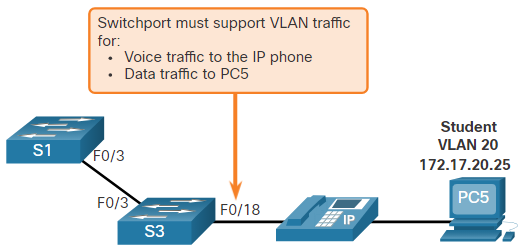
Exempel på data- och Voice VLAN
För att tilldela ett Voice VLAN till en port används kommandot ’switchport voice vlan vlan-id’ i interface-konfigurationen.
Nätverk som stöder rösttrafik har oftast även tjänstekvalitet (QoS) aktiverat. Rösttrafik måste märkas som betrodd så snart den kommer in i nätverket. Använd kommandot ’mls qos trust [cos | cisco-phone | dscp | ip-precedence]’ i interface-konfigurationen för att ställa in det betrodda tillståndet för ett interface och för att ange vilka fält i paketet som används för att klassificera trafiken.
Konfigurationen i exemplet skapar de två VLAN (VLAN 20 och VLAN 150) och tilldelar sedan F0/18-interfacet för S3 som en åtkomstport i VLAN 20. Dessutom tilldelas rösttrafik till VLAN 150 och möjliggör QoS-klassificering baserat på tjänsteklass (CoS) tilldelad av IP-telefonen.

”Obs: Implementeringen av QoS är utanför denna kurs.
Kommandot ’switchport access vlan’ tvingar fram ett VLAN om det inte redan finns på switchen. Till exempel, om VLAN 30 inte finns närvarande i utskriften av ’show vlan brief’ från switchen och kommandot ’switchport access vlan 30’ anges på något interface utan tidigare konfiguration, kommer switchen att visa följande felmeddelande: % Access VLAN finns inte. Skapa vlan 30
Verifiering av VLAN-information
När ett VLAN har konfigurerats kan VLAN-konfigurationen valideras med hjälp av Cisco IOS show-kommandon. Kommandot ’show vlan’ visar en lista över alla konfigurerade VLAN. Det kan också användas med olika alternativ.
Den fullständiga syntaxen är ’show vlan [brief | id vlan-id | name vlan-namn | summary]’.
Här är en beskrivning av alternativen för ’show vlan’-kommandot:
- brief: Visar VLAN-namn, status och dess portar, ett VLAN per rad.
- id vlan-id: Visar information om det angivna VLAN-ID-numret. VLAN-ID kan vara i intervallet 1 till 4094.
- name vlan-namn: Visar information om det angivna VLAN-namnet. VLAN-namnet är en ASCII-sträng med 1 till 32 tecken.
- summary: Visar en sammanfattning av VLAN-informationen.
Kommandot ’show vlan summary’ visar antalet konfigurerade VLAN. Exempelvis:

Andra användbara kommandon inkluderar ’show interfaces interface-id switchport’ och ’show interfaces vlan vlan-id’. Till exempel kan kommandot ’show interfaces fa0/18 switchport’ användas för att bekräfta att FastEthernet 0/18-porten har korrekt tilldelats både data- och röst-VLAN.

Ändring av VLAN Port medlemskap
Det finns flera sätt att ändra VLAN-portmedlemskapet.
Om switchporten har felaktigt tilldelats till ett VLAN, kan du enkelt ändra det genom att ange kommandot ’switchport access vlan vlan-id’ i interface-konfigurationsläget med rätt VLAN-ID. Till exempel, om Fa0/18 var felaktigt konfigurerad för att tillhöra standard-VLAN 1 istället för VLAN 20, kan du enkelt ändra porten till VLAN 20 genom att ange ’switchport access vlan 20’.
För att återställa medlemskapet för en port till standard VLAN 1, använd kommandot ’no switchport access vlan’ i interface-konfigurationsläget enligt bilden. Som exempel är Fa0/18 konfigurerad att tillhöra standard-VLAN 1 enligt utgången från kommandot ’show vlan brief’.

Det är viktigt att notera att VLAN 20 fortfarande är aktivt, även om inga portar för närvarande är tilldelade till det.
För att bekräfta att åtkomst-VLAN för interfacet F0/18 har återställts till VLAN 1, kan kommandot ’show interfaces f0/18 switchport’ användas för att visa konfigurationen, som visar att interfacet nu tillhör VLAN 1, som visas i utgången.

Ta bort ett VLAN
Kommandot ’no vlan vlan-id’ används i det globala konfigurationsläget för att ta bort ett VLAN från switchens konfigurationsfil, vanligtvis känd som vlan.dat filen.
Varning: Innan du tar bort ett VLAN bör du se till att alla portar som tillhör VLAN:et är tilldelade till ett annat aktivt VLAN. Portar som lämnas utan ett aktivt VLAN kommer att förlora möjligheten att kommunicera med andra enheter efter att VLAN:et har tagits bort.
För att helt radera vlan.dat filen från switchens minne kan kommandot ’delete flash:vlan.dat’ användas i det privilegierade EXEC-läget. Om vlan.dat filen fortfarande är på standardplatsen kan en förkortad version, ’delete vlan.dat’, användas. Efter att detta kommando har utförts och switchen har laddats om, kommer alla tidigare konfigurerade VLAN att raderas. Detta återställer switchen till dess fabriksstandardläge för VLAN-konfigurationer.
Obs: För att återställa en Catalyst-switch till dess fabriksinställningar, koppla bort alla kablar utom konsolen och strömkabeln från switchen. Ange sedan kommandot ’erase startup-config’ i det privilegierade EXEC-läget, följt av kommandot ’delete vlan.dat’.